Какой плагин использовать для отображения похожих статей на WordPress? Как узнать какие плагины стоят на сайте wordpress
Как узнать шаблон и используемые плагины WordPress на другом сайте
 Иногда натыкаешься на красиво оформленные сайты, и сразу хочется сделать себе подобный ресурс. Большая часть сайтов созданы, с помощью CMS WordPress, Joomla и т.д. И большая часть веб-мастеров используют готовые и бесплатные шаблоны под эти CMS, так что остается узнать, какая тема используется на сайте и можно приступить к созданию аналогичного сайта. Сегодня рассмотри тему посвященной CMS WordPress, так как он является популярным движком для создания блогов и других разновидностей сайтов. А точнее, как узнать шаблон WordPress на другом сайте?
Иногда натыкаешься на красиво оформленные сайты, и сразу хочется сделать себе подобный ресурс. Большая часть сайтов созданы, с помощью CMS WordPress, Joomla и т.д. И большая часть веб-мастеров используют готовые и бесплатные шаблоны под эти CMS, так что остается узнать, какая тема используется на сайте и можно приступить к созданию аналогичного сайта. Сегодня рассмотри тему посвященной CMS WordPress, так как он является популярным движком для создания блогов и других разновидностей сайтов. А точнее, как узнать шаблон WordPress на другом сайте?
Ранее я писал о том, как узнать CMS (движок) сайта и о том, как и какой выбрать хостинг для своего сайта: 1 вариант и 2 вариант. Узнать шаблон WordPress можно несколькими способами, я расскажу о двух.
Узнать шаблон и плагины WordPress через What WordPress Theme Is That
Это один из самых простых способов, который подойдет для начинающих в науке сайтостроения и изучения языка html и css. Сервис What WordPress Theme Is That позволяет узнать шаблон на WordPress, а также, какие используются плагины на сайте. Для этого нужно просто в специальной строке ввести адрес сайта (который интересует) и нажать на кнопку с лупой или клавишу Enter.

После получите подробный отчет, в который входит название используемого шаблона WordPress, информация о разработчиках, официальный сайт шаблона, версию, а также используемые плагины на сайте WordPress.
Узнать шаблон WordPress через исходный код сайта
Второй способ для более продвинутых пользователей, которые имеют начальные знания в html, css и знают немного структуру используемого CMS для своего сайта.
Для того, чтобы узнать используемый шаблона на другой сайте, нужно загрузить главную страницу сайта на любом браузере (который вы используете) и нажать на горячие клавиши Ctrl+U. После откроется окно Исходный код, где нужно найти строку, например:
Самое главное, чтобы было /wp-content/themes/Название_шаблона.

Вот в принципе и все. Ничего сложного и очень быстро. Вам выбирать, какой из вариантов лучше использовать, а лучше два, чтобы наверняка.
Интересное на сайте:
Добавить комментарий
lifevinet.ru
Как определить установленные плагины на сайте с WordPress или Pentesting WordPress — ocdev
Как определить установленные плагины на сайте с WordPress или Pentesting WordPress
Человек — существо любознательное и очень часто хочется покопаться в той или иной задачке. Это как в детстве когда хотелось узнать как работает будильник. Думаю, что и у любого взрослого человека есть желание что-либо посмотреть изнутри- то что от него скрыто.
Но это все лирика. Речь же пойдет о том, как можно узнать какую тему и какие плагины использует тот или иной сайт на WordPress.
Предположим, мы увидели сайт, который нам очень понравился, далее с помощью средств сайтов, о которых я писал, определили, что CMS сайта WordPress. Далее мы можем попытаться узнать тему сайта и установленные плагины с помощью web-сервисов. Наиболее интересный из встреченных мной сервисов — это http://whatwpthemeisthat.com/. Интерфейс логичен и понятен.

whatwpthemeisthat
Вбиваем в основное поле имя интересного нам блога и получаем результат.


Конечно понятно, что это не все плагины установленные на сайте и сервис делает проверку сайта на основе кода html страницы, но если не хотим лезть в код, то проще посмотреть таким вот образом.
Естественно,мы не остановимся на достигнутом и хотим узнать больше. В этом нам поможет утилита для pentest сайта на wordpress по названием wpscan. Сразу скажу, что кто никогда не работал с linux/unix системами и даже не хочет вникать могут радостно закрыть страницу, так как счас будет для них небольшой хардкор — данная утилита строго под linux!
Если у нас нет установленной linux-системы, мы можем образ виртуальной машины VMware c утилитами для pentest под названием BackTrack.
Предварительно у нас должна быть установлена программа VMware Workstation, которую легко можно найти на торрентах. Итак зайдем на сайт http://www.backtrack-linux.org/ и перейдем в раздел Dounload, где выберем необходимый нам дистрибутив.

скачиваем дистрибутив Backtrack
После того как мы скачали дистрибутив запустим его в нашей виртуальной среде, для чего нам нужно сначала присоединить нашу скаченную виртуальную машину. Приведу просто последовательность скриншотов, на них все понятно, что нужно делать.

Создаем новую виртуальную машину





Перейдем на вкладку «Настройка оборудования» и удалим жесткий диск, чтобы присоединить жеский диск с виртуальной машиной.

Удалим жесткий диск и присоединим уже из скаченного файла.




На данном этапе не имеет значения будем ли мы заниматься преобразованием или нет. Итак запустим виртуальную машину.

Имя пользователя root пароль toor
 и запустим с ключем —url. В результате выясним версию WordPress и тему WordPress. Далее же запустим с параметром enumerate -p, что подразумевает под собой анализ плагинов.
и запустим с ключем —url. В результате выясним версию WordPress и тему WordPress. Далее же запустим с параметром enumerate -p, что подразумевает под собой анализ плагинов.

 Вот таким вот образом мы смогли определить все плагины, установленные на сайте. Конечно задача утилиты wpscan абсолютно другая — она проверяет на уязвимость установленные на сайте плагины, но для наших целей ее тоже вполне достаточно.
Вот таким вот образом мы смогли определить все плагины, установленные на сайте. Конечно задача утилиты wpscan абсолютно другая — она проверяет на уязвимость установленные на сайте плагины, но для наших целей ее тоже вполне достаточно.
Кстати, не забудьте провести пентест своего блога и посмотреть сколько уязвимостей и в каких плагинах вы имеете.
ocdev.ru
Как узнать какие плагины использует сайт? - онлайн сервис whatwpthemeisthat.com
Здравствуйте, сегодня поговорим об одном интересном онлайн сервисе, позволяющим определить — какие плагины использует тот или иной сайт на движке wordpress.Скачать исходники для статьи можно ниже
Сразу переходим на сайт данного онлайн сервиса:
http://whatwpthemeisthat.com/


Все просто — вводим url странички и данный сервис выдает нам какие плагины используются именно на данной страничке.
Например введем сайт — mnogoblog.ru.
Сервис whatwpthemeisthat.com определил тему моего сайта


А также нашел на страничке mnogoblog.ru использование следующих плагинов:


На моем сайте, в настоящее время стоит 19 активных плагинов.
Данный сервис определил 5 из них и указал на использование плагина для добавления социальных закладок (Socicon) — определить плагин он точно не сумел, так как для их добавления я пользовался онлайн сервисом share42.com.
Чтобы определить остальные плагины, которые использует мой сайт, нужно открыть его другие странички, например с выводом кода, давайте возьмем страничку:
http://mnogoblog.ru/urok-26-sozdaem-vypadayushhee-gorizontalnoe-menyu-wordpress-podrobno


Вот уже лучше — добавилось еще 2 плагина — Akismet и Syntaxhighlighter, последний как раз и выводит код с подсветкой синтаксиса.
Если бы мы задали сервису whatwpthemeisthat.com страничку без вывода кода, то он бы определил нам 7 плагинов, не указав плагин Syntaxhighlighter.
Вот в принципе и все!
Однако, также стоит упомянуть, что на данном сервисе есть статистика:
— Топ 50 наиболее часто используемых плагинов среди тех сайтов, которые были проверены данным ресурсом;
Для этого нужно в верхнем меню сайта whatwpthemeisthat.com выбрать пункт «Moust Popular» и его подпункт «Top wp plugins»:


— топ 10 наиболее часто используемых производителей wordpress тем для проверяемых сайтов.
Для этого нужно в верхнем меню сайта whatwpthemeisthat.com выбрать пункт «Moust Popular» и его подпункт «Top wp themes»:


Производители тем указаны ссылками на их сайты.
По моему мнению, отличный онлайн ресурс!
Какие плагины установить на WordPress
Здравствуйте друзья. И сегодня как и всегда, на связи с вами, автор этого блога, Игорь!
Сегодня солнечная весенняя погода, правда еще ранняя весна, но все же на душе радостно. Ну и я решил написать не большую, но полезную статейку о плагинах.

И в сегодняшней статье, я хочу рассказать об очень интересных и ходовых плагинах.
Ну как, рассказать об этих плагинах?
Я дам краткое описание о каждом плагине, но я думаю этого будет достаточно.
А вот их настройка и описание для чего они нужны, частично уже описаны в статьях на этом блоге.А ссылки на эти стати, присутствуют в названиях плагинов, другим цветом.
Ходовые плагины для вашего блога
Akismet — Ходовой плагин по отражению от СПАМа.
All In One SEO Pack — Отличный плагин по SEO.Очень много полезных функций. Обязательно поставьте на свой сайт.
AntiVirus — Отличный антивирусник.
Auto Ping Booster — Автоматически пингует ваш блог в Google после каждого обновления.
Breadcrumb NavXT — Создает хлебные крошки, которые также относятся к внутренней перелинковке блога.
Broken Link Checker — Плагин для проверки сайта на наличие битых ссылок. Потом можно его отключить.
Categories to Tags Converter Importer — конвертирует рубрики в метки.
Contact Form 7 — создание контактной формы.
Cool Tag Cloud — Здесь мы делаем красивое облако меток.
DDSitemapGen — Создаем удобную карту блога для пользователей.
DelRevisions — удаление всех ревизий на сайте
Disable WordPress Updates — отключает оповещение о новых версиях, это ускоряет работу сайта.
First Comment Redirect — Плагин который за первый комментарий на блоге, перекидывает вас на страничку с обещанным подарком.
FCC Ribbon Manager — Плагин который создает «ленточку», в правом верхнем углу.
Google XML Sitemaps — Карта сайта для поисковиков и пользователей.
Inline Related Posts — Современный и очень удобный плагин для внутренней перелинковки блога.
Invisible Captcha — Невидимая капча, защищает ваш блог от спама в комментариях.
Lockdown WP Admin — меняет вход в админку сайта, чтобы не подбирали пароли.
Optimize DB — Оптимизирует базу данных и чистит весь мусор.
Ozh' Better Feed — приводит RSS ленту в нормальный вид, добавляет картинок и подпись.
P3 Profiler — С помощью этого плагина, мы узнаем какие плагины сильно грузят ваш блог.
Pageviews — Это лучший плагин, по установке счетчика просмотров статьи.
Post Layout — Устанавливает рекламы и формы подписок после постов.
Related Posts Thumbnails — Устанавливаем плагин и выводим похожие записи. Этим самым подымая Поведенческий Фактор на блоге.
Reveal IDs — В Админке нашего блога, напротив статьи, страницы, комментария показывает его ID, а его можно использовать при отключении социальных кнопок, комментариев, рекламы и т.д.
Semisecure Login Reimagined — защищает вход в админку блога.
TAC (Theme Authenticity Checker) — проверка плохих ссылок в вашей теме.
Top Commentators Widget — вывод комментаторов.
wp-google-drive — создает полный бэкап сайта и отправляет в Google.Drive
Wp-Insert — Плагин по встраиванию кода, рекламы и т.п в вашу тему.
WP No External Links — Все ссылки внешние редиректит и закрывает от индексации.
WP Page Numbers — создает навигацию по страницам.
WordPress Related Posts — плагин для вывода похожих записей на блоге.
Wordfence Security — Антивирус, Брандмауэр, безопасности Сети.
WP-translitera — который транслитерирует ваши постоянные ссылки и ярлыки, в латиницу. Понятный язык для поисковых систем и пользователей.
Яндекс.ПДС Пингер / Yandex Site search pinger — Плагин оповещает сервис Яндекс. Поиск для сайта о новых и измененных документах.
Плагины для дизайна блога
Category & Page I c o n s — Добавляет иконки на боковой панели категорий и страниц.
Crayon Syntax Highlighter — Плагин для симпатичного и аккуратного вывода кодов в статьях.
FancyBox for WordPress — Делает красивые картинки.
Favicons — Добавление фавикона.
Highlight Author Comments — Ну а с помощью этого плагина, мы оригинально выделяем комментарий Админа блога, то есть ваш комментарий.
Holiday Message — Новогодний плагин с поздравлениями и Дедом Морозом.
MaxSite Russian Date — нормальные, русские даты.
Scroll Top and Bottom — Создаем кнопки Наверх и Вниз.
Scroll to Top Button — создает кнопочку «наверх»
Shadowbox JS — создает красивые модельные окна для картинок.
Social Share Buttons — Установка социальных кнопок.
SyntaxHighlighter Evolved — Красиво делает вставку и подсветку кода в текст статьи.
Table of Contents Plus — Отличный плагин для создания «содержания статьи» в любой статье блога.
WP Button Creator — Создаем стильные кнопки. Ну к примеру: Читать далее или Купите.
WP Last Modified - Делаем дату обновления статьей на блоге
WP-Note — Выделяем важный участок текста.
YouTube Subscriber — Устанавливаем виджет подписки на YouTube.
Плагины для обслуживания блога
Advanced Category Excluder — Здесь мы можем скрыть рубрику блога.
BJ Lazy Load — Разгоняем скорость блога.
Header and Footer — С помощью этого плагина, в каждой статье в любом месте автоматически выводится ваше сообщение(реклама, форма подписки или другое.)
MCEComments — визуальный редактор комментарий.
Post Views Counter — Универсальный плагин, для установки счетчика просмотра статей на блоге.
Reveal IDs — Находим любое ID на блоге.
Terms Description — Плагин внутренней перелинковки, с помощью одинаковых слов
Video Embedder — Быстрая вставка роликов, с в контакта, ютуба и т.д.
WP-log-robots — Этот плагин отслеживает поисковики посетившие ваш блог.
Wp_stem_ru — улучшает поиск на сайте.
Вот такие вот плагины описаны здесь.Но это еще не все.
С Уважением, Игорь Александрович



vipinternetrabota.ru
Как проверить свой сайт на наличие «мертвых» плагинов из каталога WordPress.org
На текущий момент в каталоге WordPress.org доступно более 35 000 плагинов. Каждый день плагины удаляются по различным причинам, включая нарушения при добавлении, уязвимости или по запросу авторов плагинов. Однако, не существует системы, которая бы уведомляла об этом сайты, использующие эти плагины. В этой статье мы покажем вам как проверить плагины на предмет удаления их из каталога WordPress.org.
Первым делом вам необходимо установить и активировать плагин No Longer in Directory. После активации просто переходим в Плагины » No Longer in Directory для проверки своих плагинов.
![nolongerindirectory[1]](/800/600/http/wpincode.com//wp-content/uploads/2015/02/nolongerindirectory1.png)
Плагин проверит все ваши установленные плагины в каталоге плагинов WordPress. Если он найдет плагин, изначально скачанный с WordPress.org, но более там недоступный, он выведет его в список.
Также вам покажут плагины, которые не обновлялись более двух лет. Обычно, плагины, которые долго не обновляются, считаются заброшенными и вам стоит подыскать альтернативу для них.
Обилие доступных плагинов может вызвать затруднение у пользователей в том, чтобы выбрать какой именно плагин стоит установить. Каталог WordPress помогает подсказками, но они не всегда могут помочь в выборе.
Как вы находите для себя плагины WordPress, являющиеся безопасными и стабильными?
Множество плагинов вы можете найти на нашем сайте в разделе Плагины на WPinCode.
Если вы не уверены, будет плагин работоспособным или же нет, то всегда можно протестировать его на локальном сервере.
Мы надеемся, что эта статья помогла вам проверить свой сайт на наличие «мертвых» плагинов из каталога WordPress.org.
По всем вопросам и отзывам просьба писать в комментарии ниже.
Не забывайте, по возможности, оценивать понравившиеся записи количеством звездочек на ваше усмотрение.
VN:F [1.9.22_1171]
Rating: 5.0/5 (1 vote cast)
wpincode.com
Как узнать какие wordpress плагины создают большую нагрузку на сайт ? — ТОП
Привет всем, сегодня я покажу вам, как узнать, какие плагины wordpress больше всего нагружают сайт. Если у вас проблемы с производительностью сайта, то наверняка всё дело в каких-то плагинах, которые замедляют ваш сайт. Вам нужно просто выяснить какие это плагины и заменить их на более простые. Выявить прожорливый плагин очень просто, в этом вам поможет отличный плагин — P3 (Plugin Performance Profiler). Плагин просканирует ваш сайт и покажет в процентах и в секундах, какие плагины дольше всего грузят ваш сайт.

Установить плагин вы сможете прямо из админ-панели wordpress. Перейдите по вкладке: Плагины — Добавить новый, введите название плагина в форму поиска, нажмите Enter, установите и активируйте плагин.

Чтобы запустить сканирование сайта, перейдите по вкладке: Инструменты — P3 Plugin Profiler. Нажмите на кнопку — Start Scan.

У вас откроется окно, нажмите на кнопку — Auto Scan.
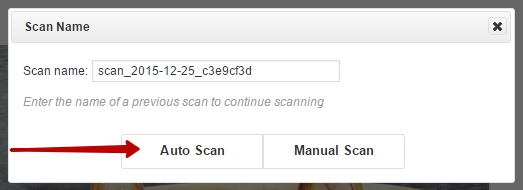
Далее, у вас начнётся сканирование, дождитесь завершения.

После завершения сканирования, нажмите на кнопку — View Results.

На графике будет показан результат. Если вы наведёте курсор мыши на цвет, который занимает больше всего места, то вам покажут название плагина, процент нагрузки и время в секундах.
— Total Plugins, общее число активных плагинов.
— Plugin Load Time, общее количество секунд, которые требуют плагины для загрузки сайта, за одно посещение.
— Plugin Impact, процент времени загрузки сайта, со всех плагинов.
— MySQL Queries, общее количество запросов к базе данных, со всех плагинов, за одно посещение.
У меня всё на этом, жду ваших комментариев, до новых встреч !

info-effect.ru
Какой плагин использовать для отображения похожих статей на Wordpress?
Здравствуйте! Уважаемые читатели блога Iprodvinem.ru. В этой статье вы узнаете о том, какой плагин использовать для отображения похожих статей.
В современном мире интернета пользователи очень часто после перехода, по какому-то определенному запросу с поиска, и прочтения информации покидают ваш сайт, не заходя на вторичные страницы. Ля того чтобы задержать пользователей на вашем сайте а как следствие и увеличить глубину просмотра вашего сайта, можно воспользоваться так называемым плагином «похожих статей». Что это такое? Похожие статьи — это статьи на вашем сайте близкие по тематике к той, что читает посетитель.

Для того чтобы отобразить похожие статьи можно воспользоваться специальными плагинами. Я рекомендую два плагина, которые наиболее эффективно и корректно себя зарекомендовали:
- WordPress Related Posts
- Yet Another Related Posts Plugin (YARPP)
Если вам интересно мое мнение, то лично мне нравятся оба этих плагина. Более того на одних моих ресурсах стоит один плагин на других другой. т.е. выбор остается за вами.
Установка как всегда достаточна простая, вам необходимо зайти в админку вашего сайта и в главном меню выбрать «Плагины» — «Добавить новый». Далее в строке поиска справа, вам необходимо будет ввести любое из предложенных выше названий, например, вы выбрали «Yet Another Related Posts Plugin». После чего необходимо установить плагин и активировать его.
Далее зайдите в настройки плагина «Настройки» — «YARPP». У этого плагина есть свои особенности в честности в настройках нам нужно найти пункт, «Порог похожести» и поменять исходное значение на 1. Если оставите значение по умолчанию те посты, которые будут, отображается по умолчанию, могут совсем не соответствовать тематике поста. Далее все стандартно в настройках ниже вы выбираете количество отображаемых постов. А так же тип отображения: списком, картинка + описание или свой вариант (тут нужно знать программирование, без него никак ;( ) После внесения изменений нажимаете «Сохранить изменения» и радуетесь прекрасной работе плагина.

Второй плагин настраивается по такому же принципу.
Видео инструкция: Плагин WordPress для отображения похожих статей?
Надеюсь, данная статья, про то, какой плагин использовать для отображения похожих статей на WordPress?, была вам полезна. Если у вас есть какие-то дополнения или вопросы, то смело оставляйте свои комментарии. С уважением Юрий, до встречи на страницах блога iprodvinem.ru.
iprodvinem.ru









